La Función NSHORA en Excel devuelve la parte decimal o, más claramente, nos ayuda a extraer la hora de una celda determinada. Para alcanzar el resultado esperado, puede ser necesario utilizar las funciones HORA, MINUTO & SEGUNDO.
Obtenga más información sobre estas funciones en nuestro Curso completo de Excel.
A menudo recibimos una hoja de cálculo de alguien o la importamos de algún sistema, pero viene con campos de fecha y hora y nuestro desafío es extraer a una columna solo la hora, pero hacerlo manualmente no es lo ideal.
Una buena solución sería usar la función de extracción de texto, pero luego sus datos se convertirían en texto y, en este caso, perdería el formato de hora y no es lo que queremos, así que comprenda más sobre como extraer texto en Excel.
Como Extraer Hora en Excel con la Función NSHORA
El primer paso es que llames a la función Hora en Excel, para que notes que nos pide tres argumentos: HORA, MINUTO & SEGUNDO.
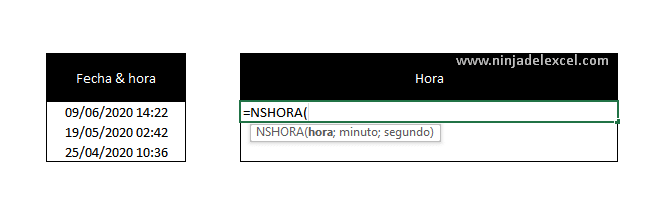
Abra la función HORA y seleccione la celda que contiene la información que desea buscar:
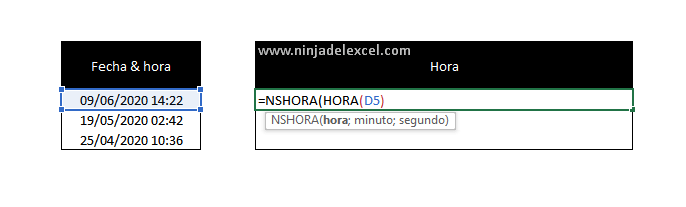
Para este procedimiento lo usaremos con el resto de funciones solo cambiando la función y no olvides cerrar siempre los paréntesis al completar la función.
Luego, llama ahora a la función MINUTO que se encargará de buscar los minutos de esta celda:

Reciba Contenido de Excel
Registre su E-mail aquí en el blog para recibir de primera mano todas las novedades, post y video aulas que posteamos.
¡Su correo electrónico está completamente SEGURO con nosotros!
Es muy importante que me agregues a la lista de tus contactos para que los siguientes E-mails no caigan en el spam, Agregue este: E-mail: edson@ninjadelexcel.com
Finalmente, debemos abrir la SEGUNDA función y seleccionar la celda de referencia y cerrar el paréntesis:
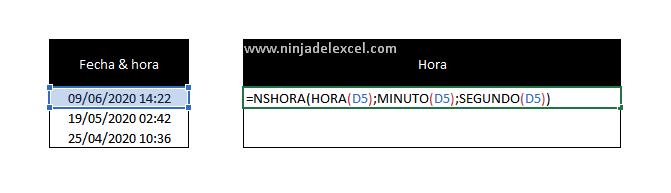
Luego presione Enter:
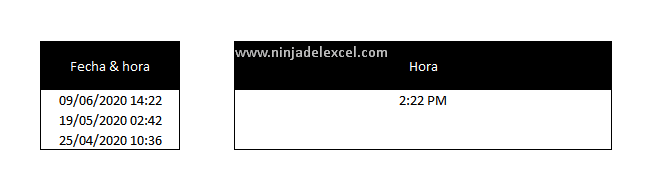
Mira que la hora ha ganado el formato AM/PM, aunque no está mal, no es lo que solemos usar aquí.
Entonces presione Ctrl + 1 y elija el formato de hora que desee de las opciones disponibles, luego presione Entrar para finalizar:
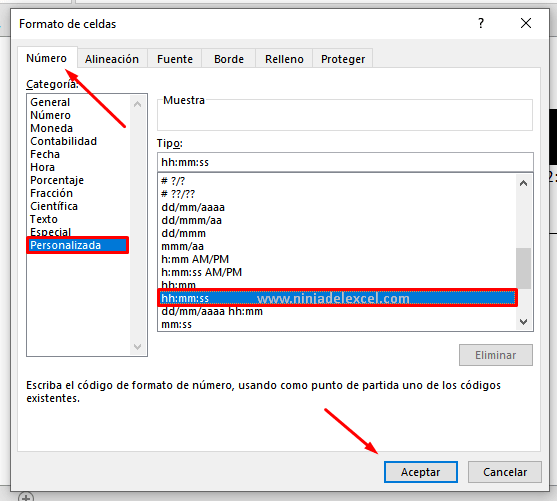
Utilice el controlador de llenado para completar su tarea:
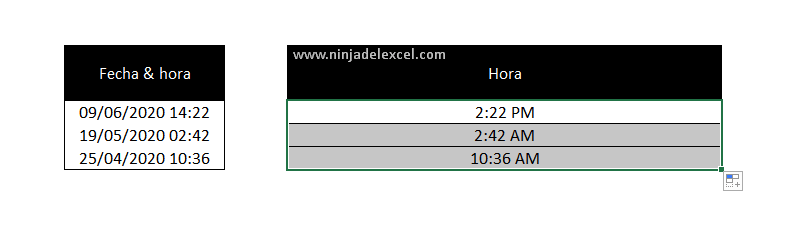
Curso de Excel Básico, Intermedio y Avanzado:
Pronto, ¡Cursos de Excel Completo! Continúa leyendo nuestros artículos y entérate un poco más de lo que hablaremos en nuestra aulas virtuales.
Si llegaste hasta aquí deja tu correo y te estaremos enviando novedades.
¿Qué esperas? ¡Regístrate ya!
- Diagrama de Dispersión en Excel.
- Formato Condicional Primer 10% – Aprenda Paso a Paso
- Función PROMEDIO.SI en Excel – Tutorial Paso a Paso
- Función BUSCAR en Excel: Paso a Paso Completo
- Función de Hipervínculo en Excel: Hojas de Cálculo Profesionales
















